1. 개요
- Windows Server를 새로 설치할 때의 설치 과정을 단계별로 정리하였습니다.
- Windows Server 설치 마법사를 기준으로 작성되었으며, 버전에 따라 일부 문구나 화면 배치는 다를 수 있습니다.
2. 버전
- Windows Server 2025
3. 설명
3-1. Windows Server 란?
- 기업/기관 환경에서 AD(도메인/계정 관리), 파일·프린트 서버, 웹(IIS), 가상화(Hyper-V), RDS(원격 데스크톱), DNS/DHCP, 스토리지 서비스 같은 역할을 안정적으로 제공하도록 설계된 OS입니다.
3-2. 주요 용도(예시)
- 인증/권한 관리: Active Directory Domain Services(AD DS)로 사용자·그룹·정책(GPO) 중앙관리
- 파일/스토리지: SMB 파일 서버, 저장공간 가상화, 복제/미러링, 백업
- 가상화/컨테이너: Hyper-V 가상화, Windows 컨테이너
- 애플리케이션 호스팅: IIS 웹/앱 서버, .NET/SQL 등의 백엔드 워크로드
- 원격 업무 환경: RDS(세션/VDI)로 중앙 집중형 데스크톱 및 앱 제공
3-3. 에디션 별 차이
| 항목 | Standard | Datacenter |
|---|---|---|
| 대상 | 일반 서버, 소규모~중규모 | 고가용성/가상화 대규모 |
| 가상화 권리 | 제한적 (통상 물리 호스트 1 라이선스로 최대 2개 VM 권리) | 무제한 VM 권리 |
| 고급 기능 (예: S2D, SDN, Shielded VM 등) | 일부 제한/미포함 | 포함 |
| 라이선스 방식 | 보통 코어 기반 + CAL 필요 | 코어 기반 + CAL 필요 |
| 전형적 사용 시나리오 | AD·파일·IIS, 소수 VM 운영 | 대규모 가상화, S2D/SDN, 고가용성 |
4. Windows Server 설치
4-1. 언어 설정
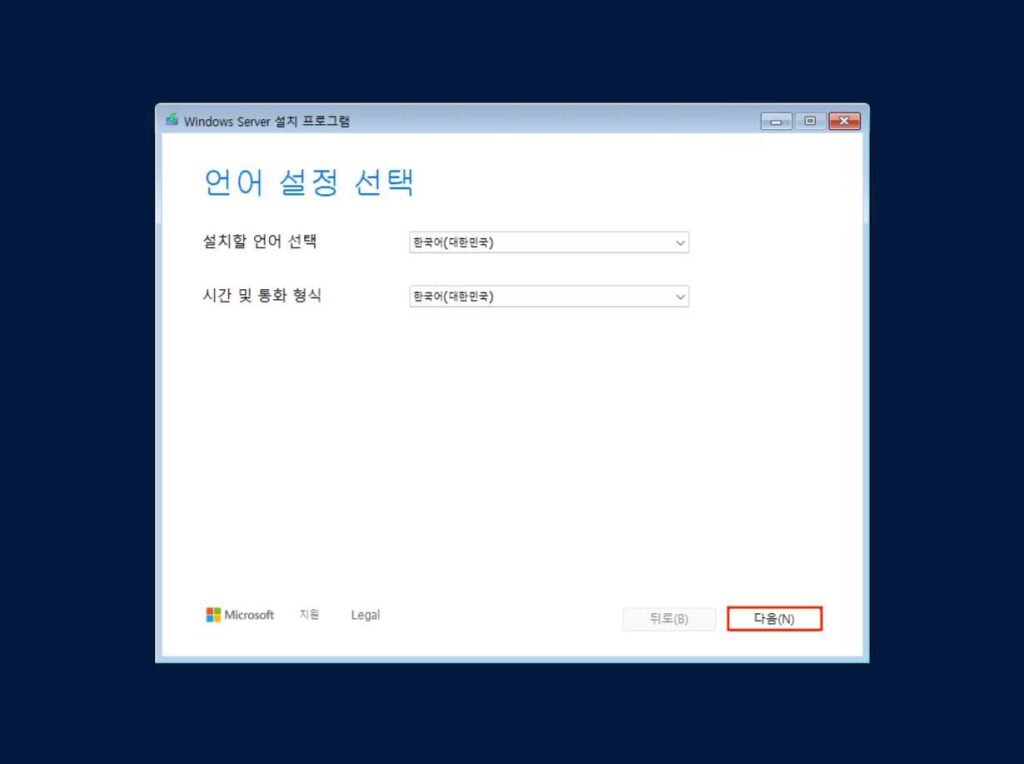
- 설치할 언어와 시간 및 통화 형식을 선택하고 다음을 클릭합니다.
4-2. 키보드 설정
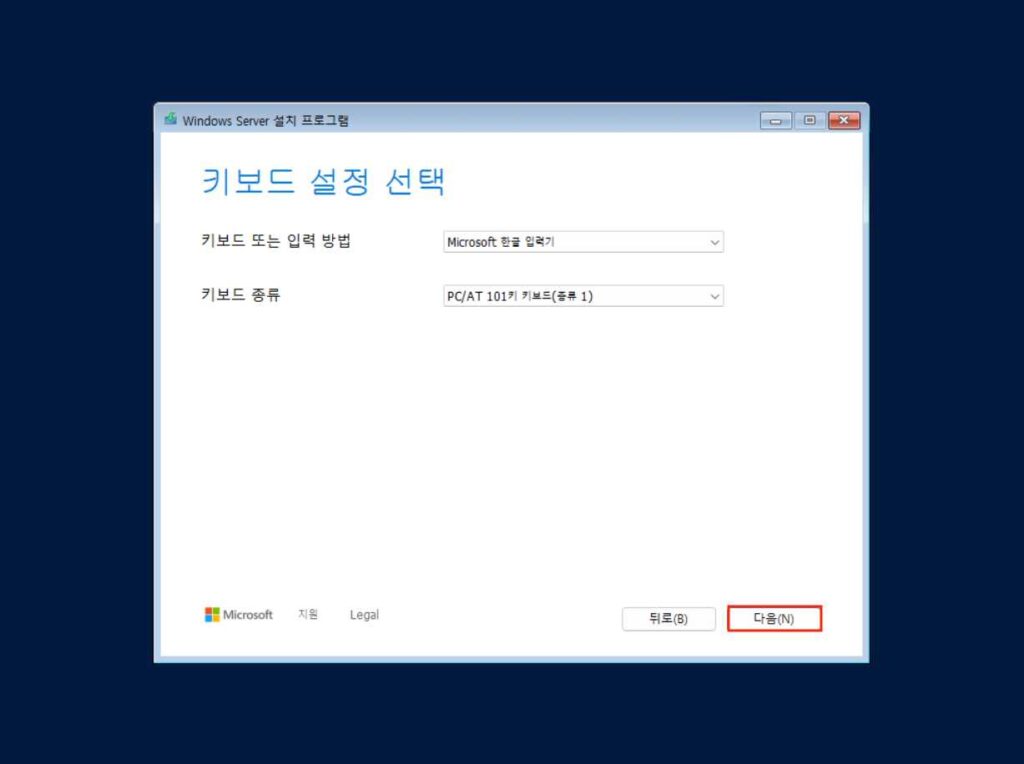
- 사용하려는 키보드 입력 방법, 키보드 종류를 선택한 뒤 다음을 클릭합니다.
4-3. 설치 옵션 선택
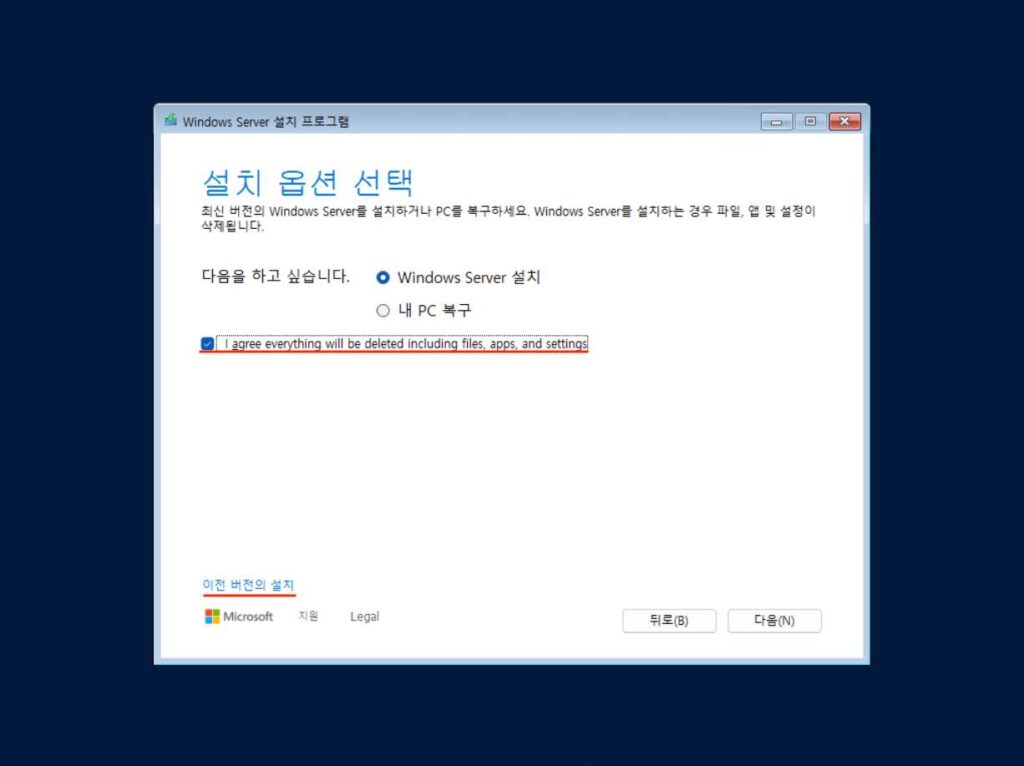
- 모든 파일, 앱, 설정이 삭제됨을 이해합니다를 체크하고 다음을 클릭합니다.
4-4. 라이선싱 방법 선택
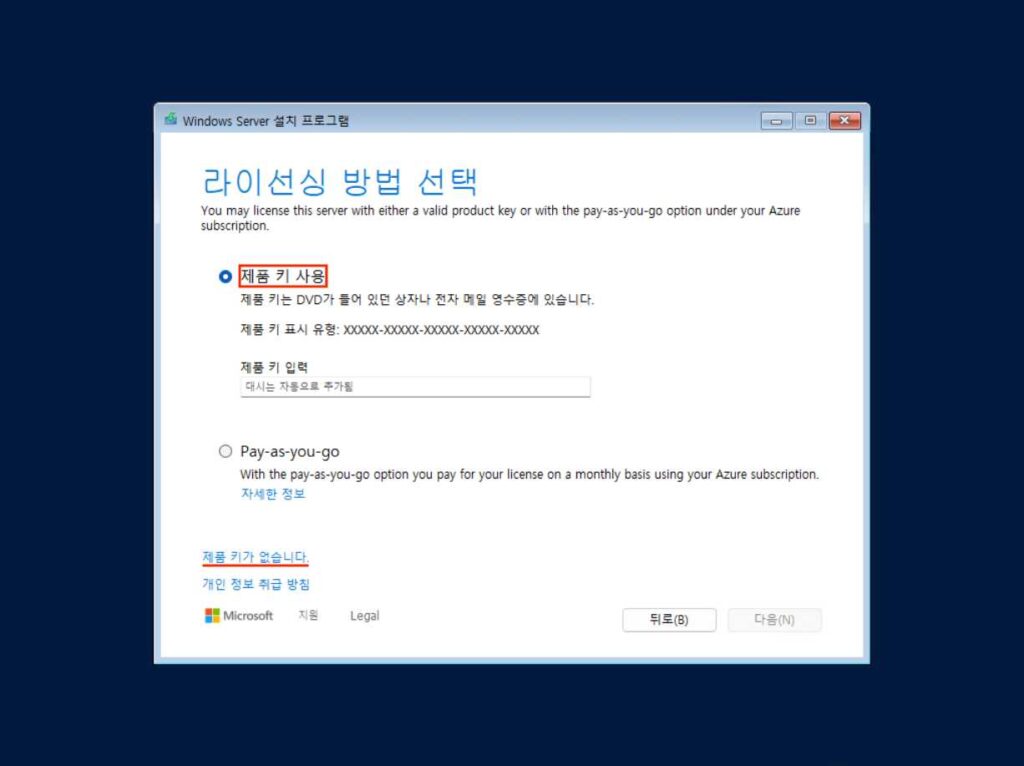
- 정품 제품 키를 입력하거나, 나중에 설정하려면 제품 키가 없습니다를 선택합니다.
4-5. 이미지 선택
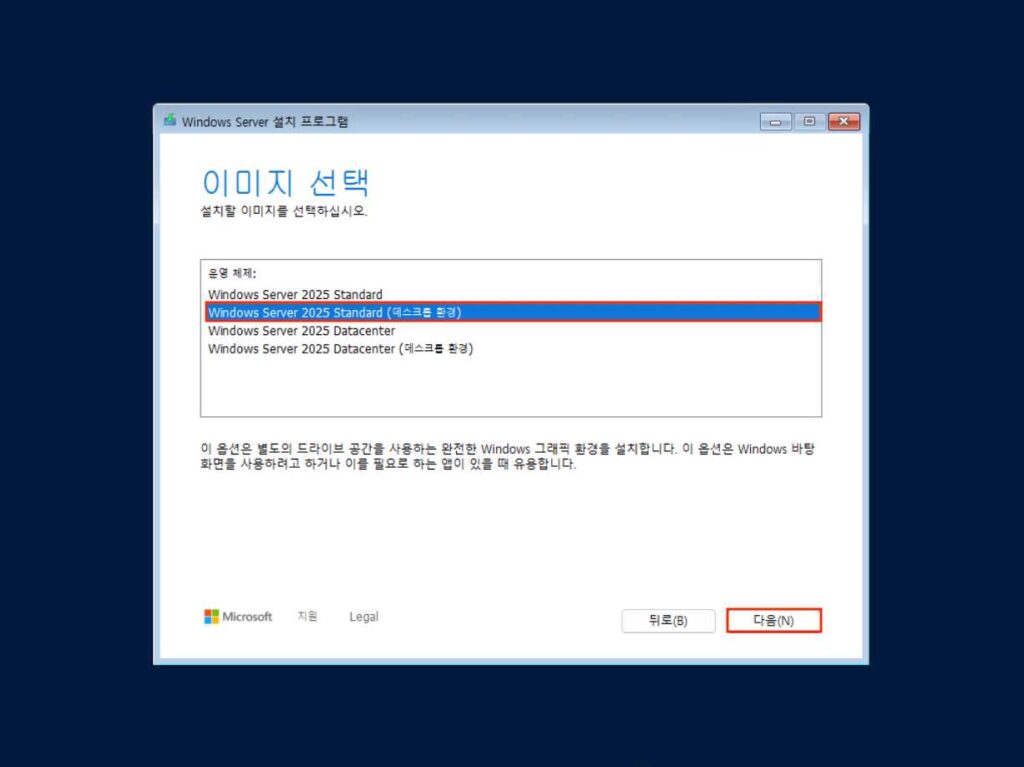
- 사용하려는 Windows Server 에디션을 선택하고 다음을 클릭합니다.
4-6. 관련 통지 및 사용 조건
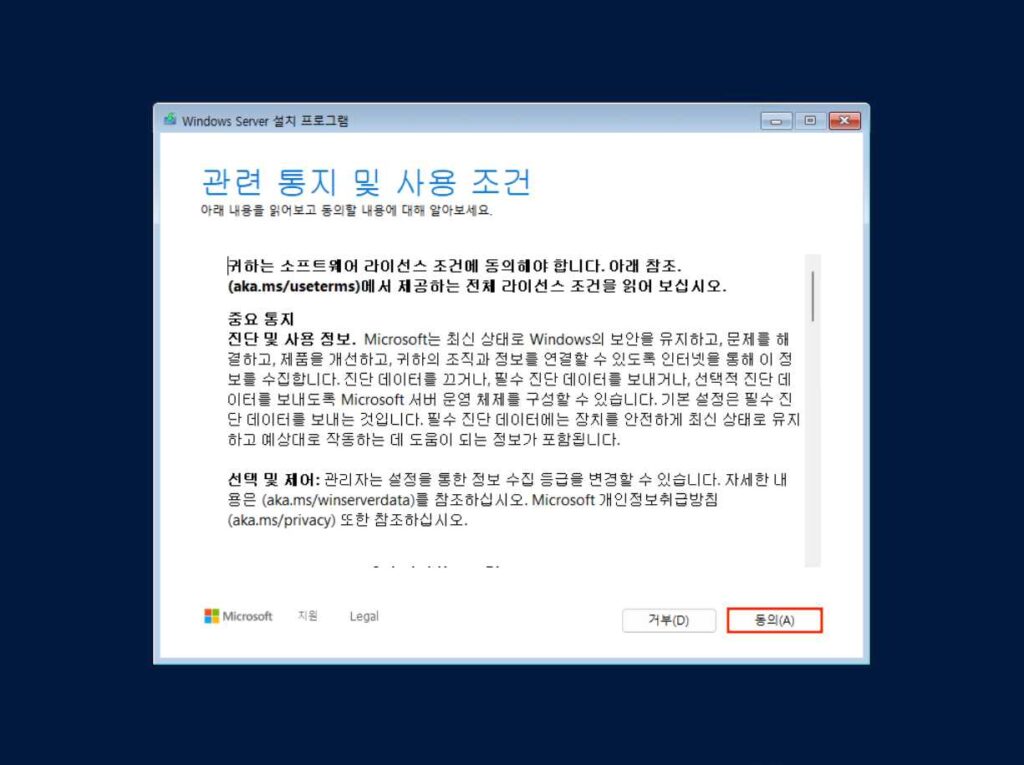
- 관련 통지 및 사용 조건을 확인하고 동의함을 클릭합니다.
4-7. Windows Server를 설치할 위치 선택
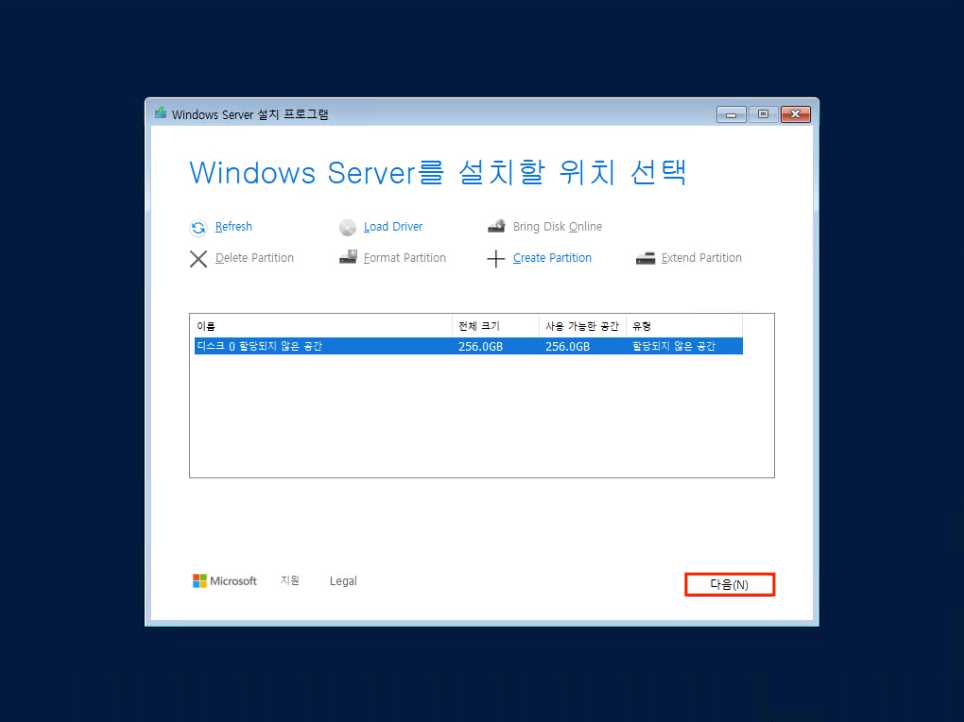
- Windows Server를 설치할 디스크/파티션을 선택하고 다음을 클릭합니다.
4-8. 설치 시작
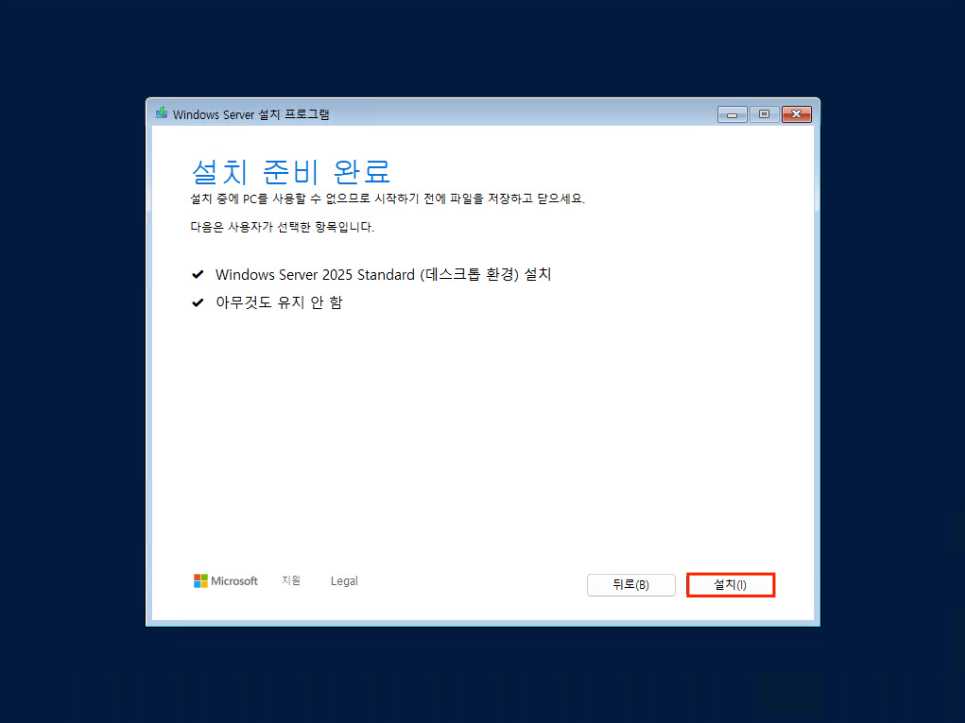
- 설정이 완료되면 설치를 클릭하여 설치를 시작합니다.
5. 설정
5-1. 제품 키 입력
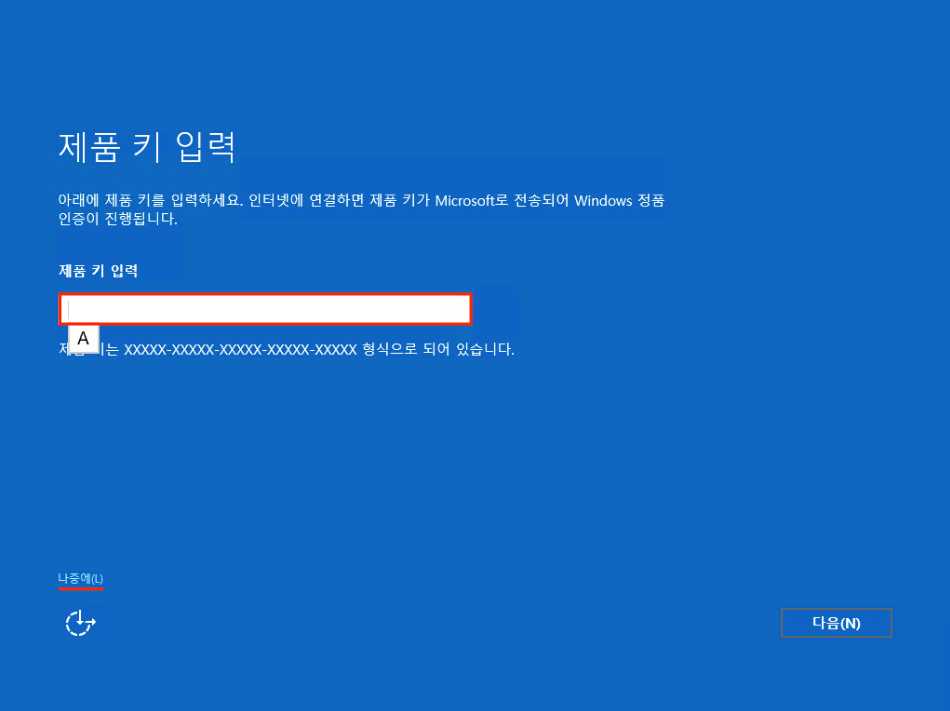
- 제품 키를 입력하시거나 나중에 설정하시려면 나중에를 클릭합니다.
5-2. 설정 사용자 지정
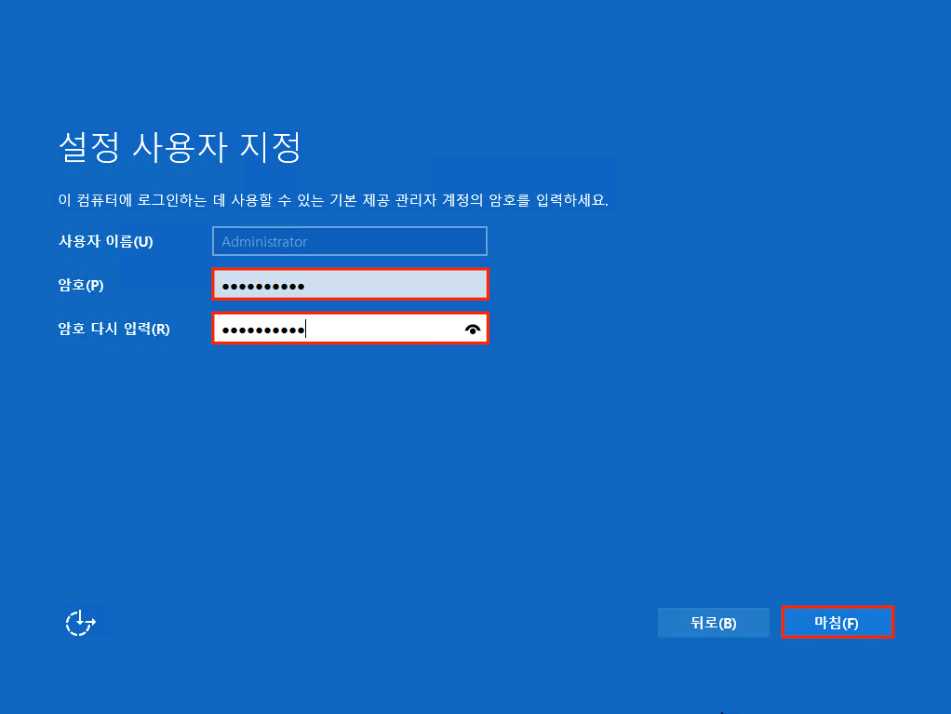
- 관리자 계정의 암호를 설정하고 마침을 클릭합니다.
5-3. 설치 완료
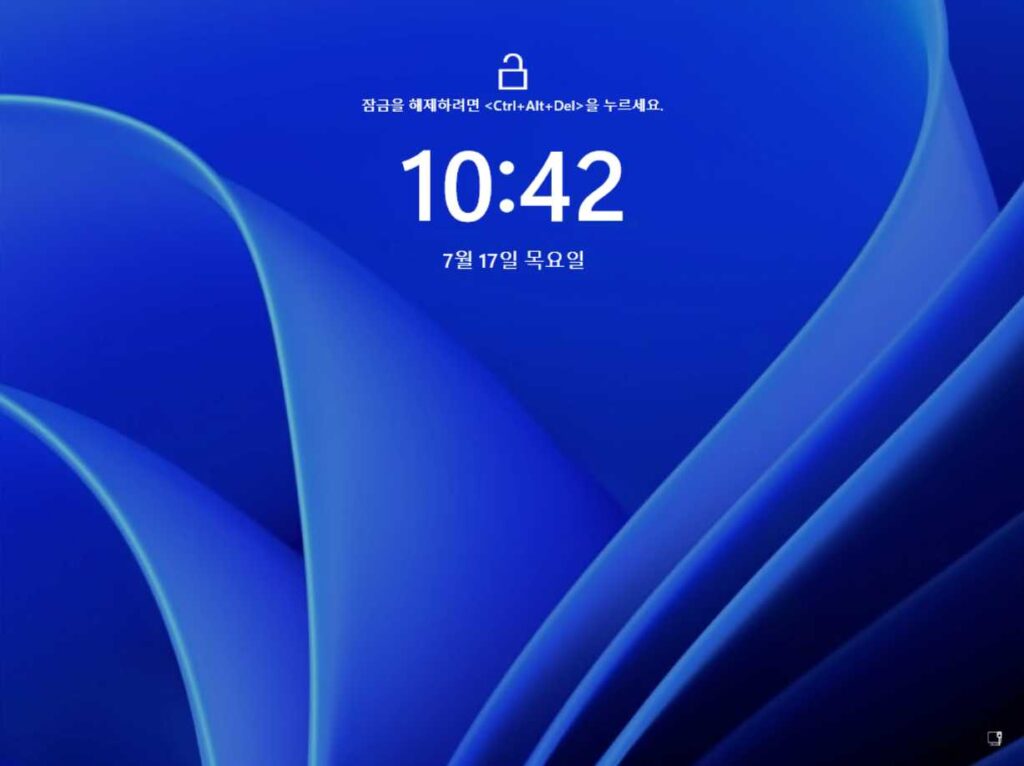
- 설치가 완료되면 위와 같은 화면이 나타납니다.